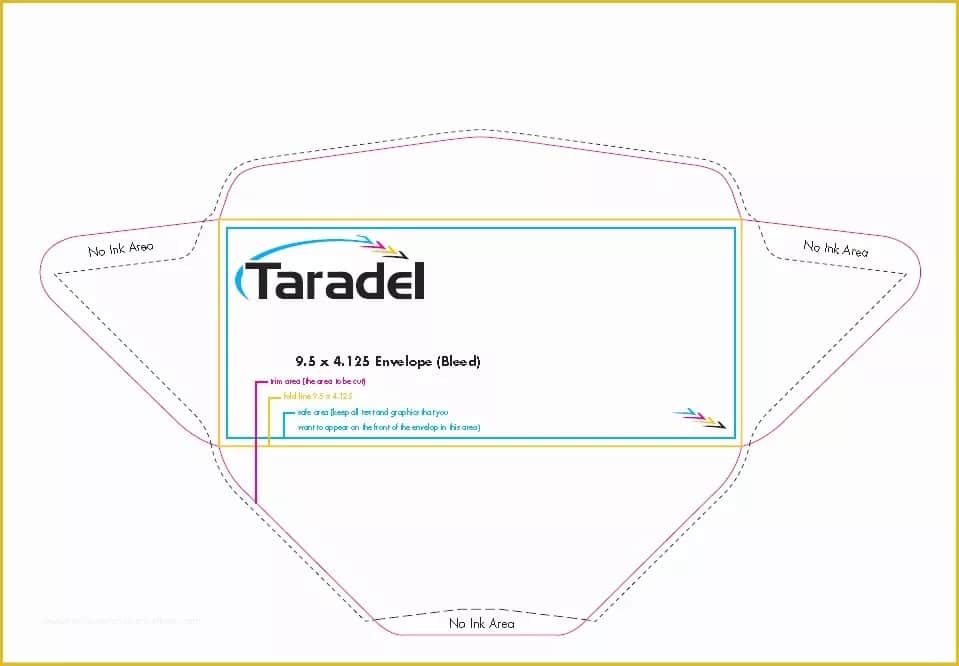245
O Microsoft Word oferece todas as ferramentas necessárias para criar um modelo de envelope de forma eficiente.
Criar modelo de envelope no Word
Para criar um modelo de envelope adequado no Word, são necessárias algumas predefinições para que o resultado corresponda exatamente aos formatos dos tamanhos de envelope comuns.
- Abrir ficheiro: Inicie o Word e selecione a opção «Novo» em «Ficheiro».
- Utilizar a função de pesquisa: Na parte superior da janela, encontra a barra de pesquisa, onde pode introduzir «Envelope». O Microsoft Word possui uma coleção de modelos otimizados especialmente para a impressão de envelopes. Esses modelos já levam em consideração os tamanhos padrão, como DL (220 x 110 mm) ou C5 (162 x 229 mm).
- Criar envelopes manualmente: Se nenhum dos modelos corresponder às suas necessidades ou se pretender utilizar um tamanho personalizado, pode clicar em «Envelopes» no separador «Envios». Na nova janela, introduza o endereço do remetente e do destinatário. No passo seguinte, pode definir o tamanho exato do envelope em «Opções».
- Dica para um trabalho preciso: Ao introduzir manualmente, certifique-se de que as dimensões correspondem exatamente à envelope utilizada, para obter um resultado de impressão perfeito. Por predefinição, os tamanhos de envelope como DL ou C5 estão armazenados no Word. Se utilizar um tamanho especial, também pode introduzi-lo manualmente.
Otimizar design e formatação
Uma capa com um design apelativo é mais do que apenas imprimir um papel dobrado em branco. O design pode ter um efeito subtil, mas eficaz, no destinatário. Especialmente nas transações comerciais, a profissionalidade é fundamental. Aqui estão alguns detalhes importantes sobre o design:
- Ajustar o tipo e tamanho da letra: utilize um tipo de letra que se adapte ao estilo da sua empresa. Tipos de letra comerciais típicos, como «Arial» ou «Times New Roman», transmitem seriedade. Evite tipos de letra ornamentados ou ilegíveis. O tamanho da letra também deve estar entre 10 e 12 pontos para permanecer legível.
- Integrar logótipo e gráficos: insira o logótipo da sua empresa em «Inserir > Imagens». Certifique-se de que a resolução é suficiente para que não fique pixelizado quando impresso. Posicione o logótipo de forma discreta, por exemplo, no canto superior esquerdo ou direito, ao lado do endereço do remetente.
- Dica para logótipos: guarde o seu logótipo como um ficheiro PNG com fundo transparente. Assim, evitará caixas de cor desagradáveis que podem prejudicar o design.
- Usar cores: se a sua empresa tiver uma identidade corporativa, as cores na capa devem ser consistentes. Use cores discretas para o texto ou o fundo do logótipo, para que a legibilidade não seja prejudicada. Evite cores berrantes, que podem parecer pouco profissionais se a impressão for de má qualidade.
- Verifique o espaçamento e o alinhamento: antes da impressão final, é recomendável verificar se todos os elementos estão corretamente posicionados em «Ficheiro > Pré-visualizar impressão». A distância até à borda do envelope não deve ser muito pequena, para evitar deslizamentos durante a impressão.